如何修復(fù)Windows11/10上的Java虛擬機(jī)啟動器錯誤?
Java虛擬機(jī)錯誤,也稱為JVM錯誤,歸類為Java虛擬機(jī)產(chǎn)生的錯誤。當(dāng)發(fā)生此類錯誤時,通常意味著計算機(jī)無法讀取或理解代碼。發(fā)生這種情況的原因有很多,例如計算機(jī)沒有更新所需的補丁或與Java不兼容。如果您在使用計算機(jī)時遇到JVM錯誤,那么了解如何從該問題中恢復(fù)很重要。以下是為解決此問題并繼續(xù)使用您的計算機(jī)而需要采取的一些步驟。
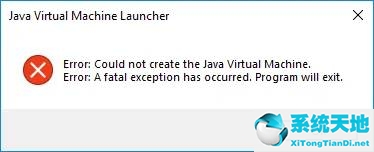
如何修復(fù)Java虛擬機(jī)啟動器錯誤
為了解決這個問題,首先,確保您擁有所有必要的更新并且程序安裝正確。之后,您可以開始尋找可能的解決方案來修復(fù)Windows10上的Java虛擬機(jī)啟動器錯誤:
為Java添加新的系統(tǒng)變量
以管理員身份運行Java.exe
現(xiàn)在讓我們仔細(xì)看看它們:
一、為Java添加一個新的系統(tǒng)變量
要修復(fù)此錯誤,您必須向Java系統(tǒng)添加一個新變量并查看它是否解決了錯誤。請按照以下步驟解決此問題:
右鍵單擊開始菜單,然后從菜單列表中選擇運行。
在搜索框中鍵入sysdm.cpl,然后單擊確定按鈕。
轉(zhuǎn)到高級選項卡并選擇底部的環(huán)境變量。
在系統(tǒng)變量部分下,單擊新建按鈕。
在下一個屏幕上,在變量名稱字段中鍵入_JAVA_OPTIONS。
然后您需要在變量值框中輸入–Xmx512M。
現(xiàn)在單擊“確定”按鈕應(yīng)用更改。
您可以在下面找到上述步驟的詳細(xì)說明:
要開始使用,請先打開“系統(tǒng)屬性”窗口。這可以通過運行對話框或文件資源管理器來完成。
因此,按Windows+R鍵盤快捷鍵啟動運行命令。然后在搜索框中鍵入sysdm.cpl并單擊確定按鈕。
或者,使用Windows+E鍵盤快捷鍵打開文件資源管理器。然后右鍵單擊此PC并從上下文菜單中選擇屬性選項。
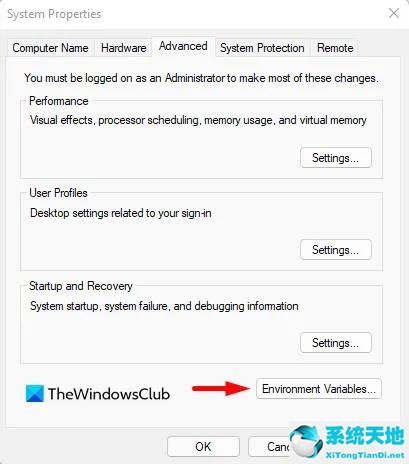
在系統(tǒng)屬性窗口中,選擇高級選項卡底部的環(huán)境變量。
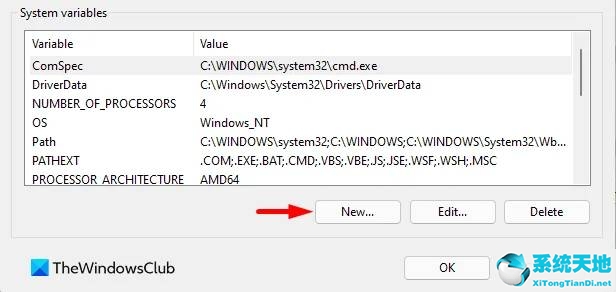
然后單擊系統(tǒng)變量部分中的新建按鈕。
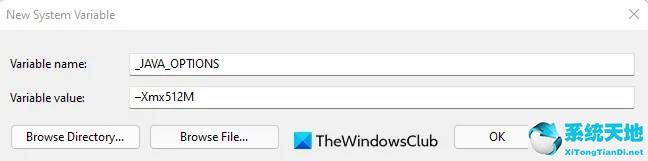
您現(xiàn)在需要在變量名稱字段中鍵入_JAVA_OPTIONS。要設(shè)置變量,您需要在變量值文本框中輸入–Xmx512M。通過這樣做,RAM分配將增加到512兆字節(jié)。
完成更改后,單擊“確定”以保存它們。此外,單擊“環(huán)境”窗口上的“確定”。
二、以管理員身份運行程序
據(jù)報道,一些用戶可以在使用管理權(quán)限打開Java可執(zhí)行文件時解決此錯誤。以下步驟將指導(dǎo)您完成此操作:
按Windows鍵+Q鍵盤快捷鍵。
在搜索框中鍵入Java。
右鍵單擊Java并從上下文菜單中選擇打開文件位置。
在下一頁上,右鍵單擊Java可執(zhí)行文件并選擇“屬性”選項。
當(dāng)Java屬性窗口打開時,切換到兼容性選項卡。
在“設(shè)置”部分下,選中“以管理員身份運行程序”旁邊的復(fù)選框。
單擊“應(yīng)用”,然后單擊“確定”按鈕以保存更改。
現(xiàn)在關(guān)閉文件資源管理器窗口。
完成上述所有步驟后,重新啟動計算機(jī),看看現(xiàn)在問題是否已解決。







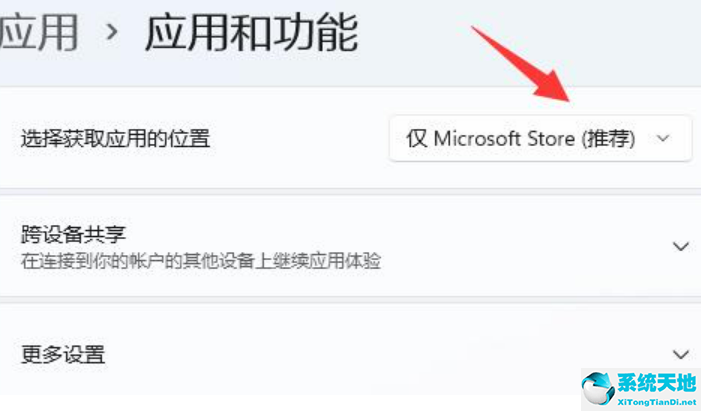


 蘇公網(wǎng)安備32032202000432
蘇公網(wǎng)安備32032202000432